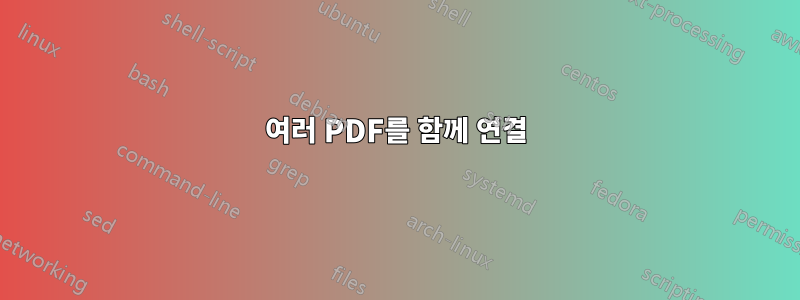
여러 PDF를 하나의 파일로 묶으려고 합니다. 번거로움 없이 이 작업을 수행할 수 있는 프로그램/방법(오픈 소스 선호)이 있습니까? 프로그램을 공유하는 경우 링크만 제공하는 것이 아니라 해당 프로그램이 작동하는 이유를 알려주십시오.
답변1
나는 굉장히 좋아한다PDF샘PDF 파일의 페이지를 분할하고 병합하기 위한 훌륭한 크로스 플랫폼 도구이기 때문입니다.
나는 그것이 Java(따라서 크로스 플랫폼)로 작성되었으며 소스 코드를 사용할 수 있다고 믿습니다.
나는 사람들이 네트워크 프린터에서 많은 문서를 스캔했을 때 이를 대체 수단으로 여러 번 사용했습니다. 그런 다음 여러 순서로 분할하고 다시 병합해야 했으며, 꽤 많은 문서가 있다고 말해야 했습니다. PDF를 분할하고 병합하는 것이 실제 목적인 도구에 유용한 기능입니다.
특히 어떤 파일이 어떤 것인지 기억나지 않을 때 약간의 시간을 절약할 수 있는 내부 재정렬 및 썸네일 보기도 지원합니다.
답변2
답변3
당신이 사용할 수있는GS뷰
GSview를 컴퓨터에 설치합니다. file1.pdf 및 file2.pdf를 PostScript(.ps) 형식으로 변환합니다. Adobe Acrobat Reader에서는 파일 -> 열기..file1.pdf, 파일 -> 인쇄... -> 일부 PostScript 프린터 선택 -> 파일로 인쇄 표시 -> 확인을 사용하여 이 작업을 수행할 수 있습니다. file1.ps를 파일 이름에 씁니다: -> 확인.
file2.pdf를 file2.ps로 변환하려면 이 단계를 반복하세요. 이 예에서는 파일이 c:\tilap\ 디렉터리에 저장되어 있다고 가정합니다.
PostScript 프린터가 반드시 필요한 것은 아닙니다. 컴퓨터에 이미 다른 프린터가 연결되어 있는 경우에도 해당 드라이버를 설치할 수 있습니다.
메모장(또는 다른 텍스트 편집기)을 열고 다음 PostScript 코드 조각을 복사하여 편집기에 붙여넣습니다. file1.ps 및 file2.ps가 저장된 디렉터리에 해당하도록 코드를 편집합니다. 경로 이름에는 \ 대신 \를 사용해야 합니다. 결과를 일부 디렉터리에 file12.ps로 저장합니다.
%!PS
% Written by Helge Blischke, see
% http://groups.google.com/groups?ic=1&selm=3964A684.49D%40srz-berlin.de
%
% The following 2 procs encapsulate the jobs to be processed
% much as is done with EPS images:
/_begin_job_
{
/tweak_save save def
/tweak_dc countdictstack def
/tweak_oc count 1 sub def
userdict begin
}bind def
/_end_job_
{
count tweak_oc sub{pop}repeat
countdictstack tweak_dc sub{end}repeat
tweak_save restore
}bind def
% Now, add your jobs like this:
_begin_job_
(c:\\tilap\\file1.ps)run
_end_job_
_begin_job_
(c:\\tilap\\file2.ps)run
_end_job_
% and so on.
병합된 PostScript 파일을 보려면 GSview를 시작하세요. 파일 -> 열기... -> file12.ps. ...그리고 PDF로 다시 변환: 파일 -> 변환... -> 장치: pdfwrite -> 확인 -> file12.pdf


